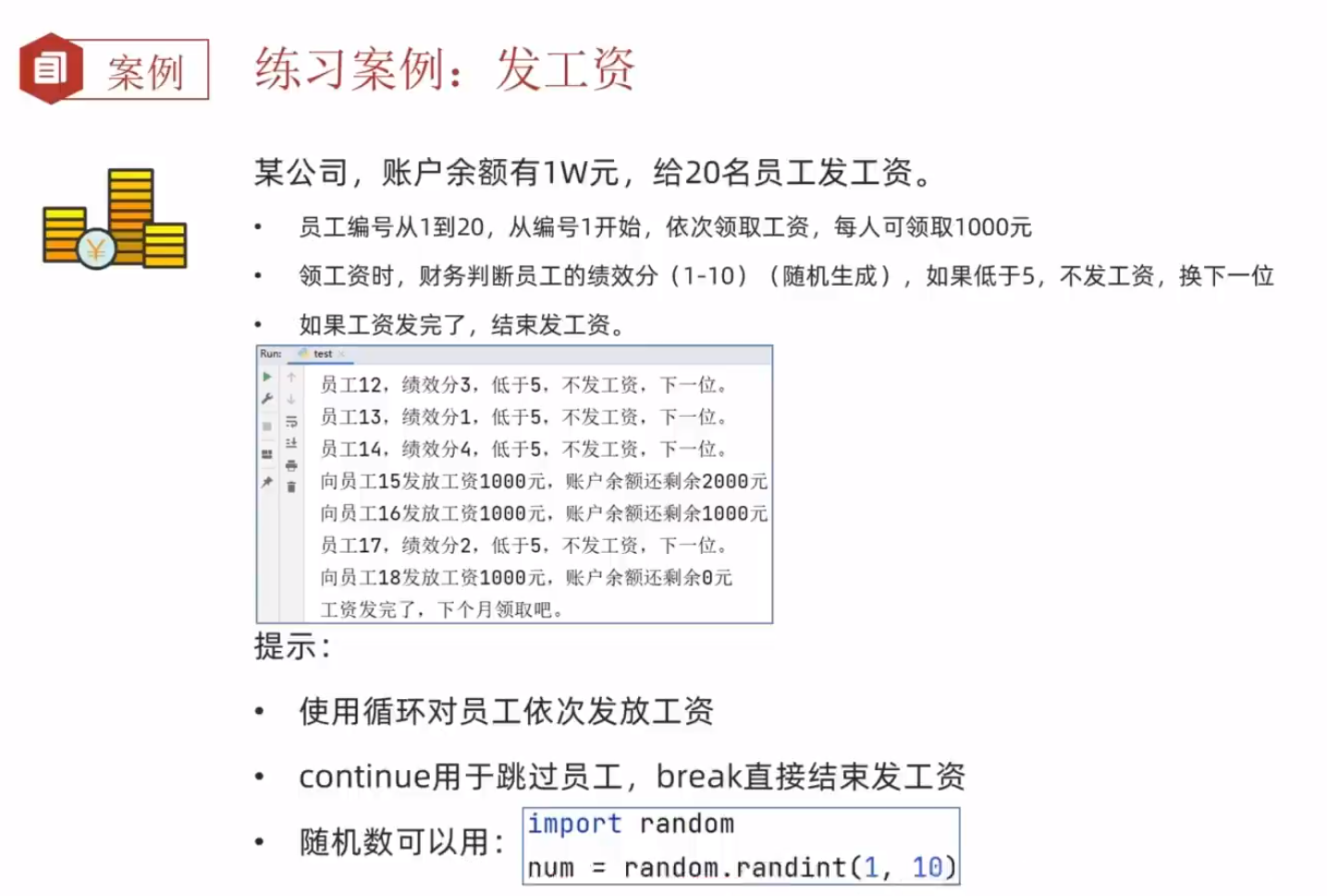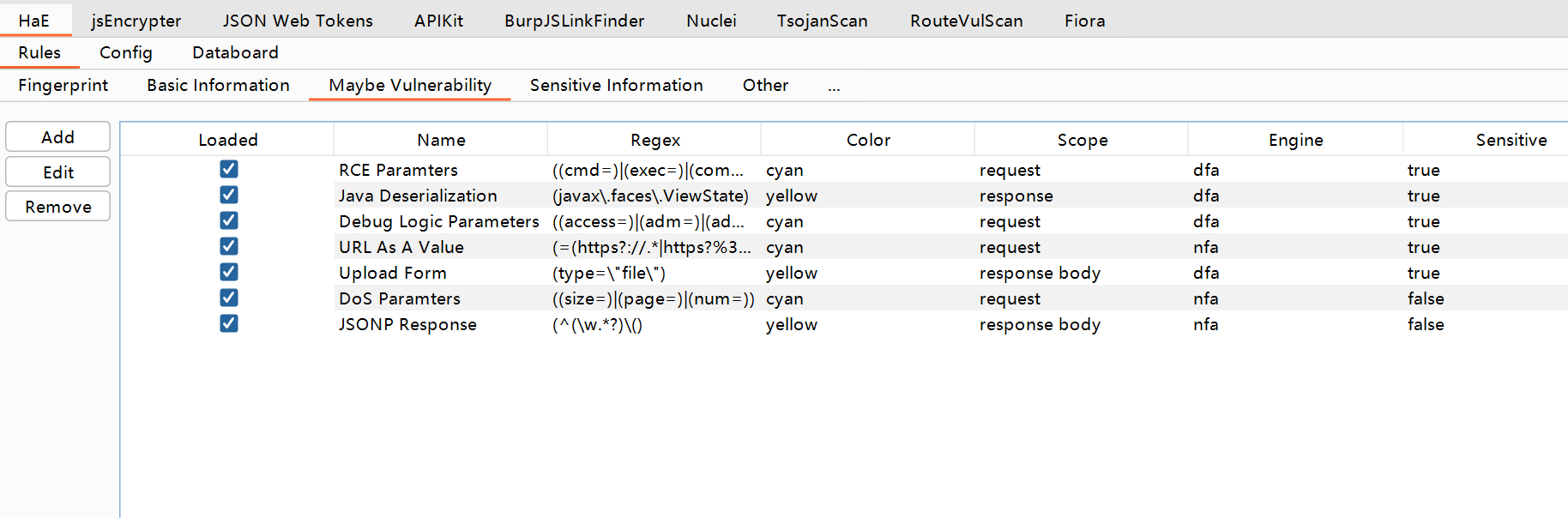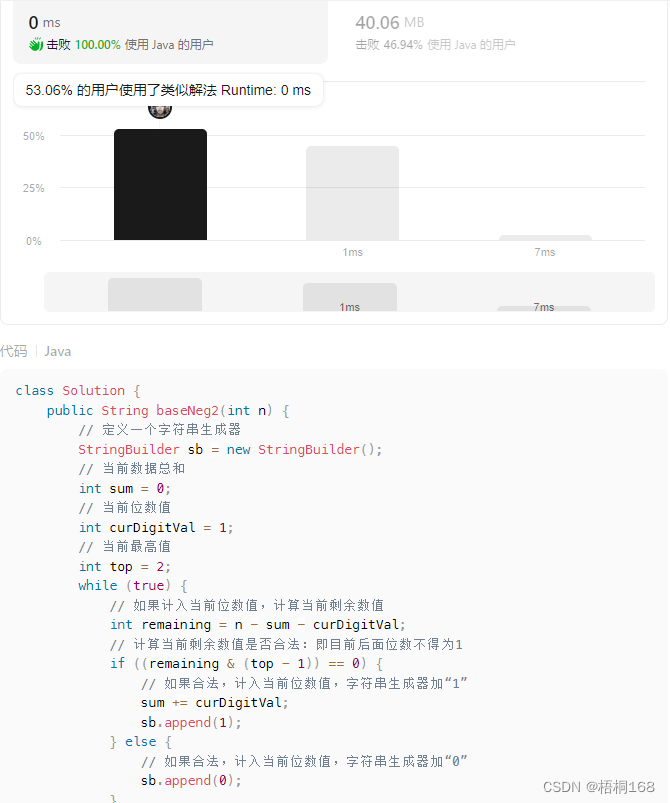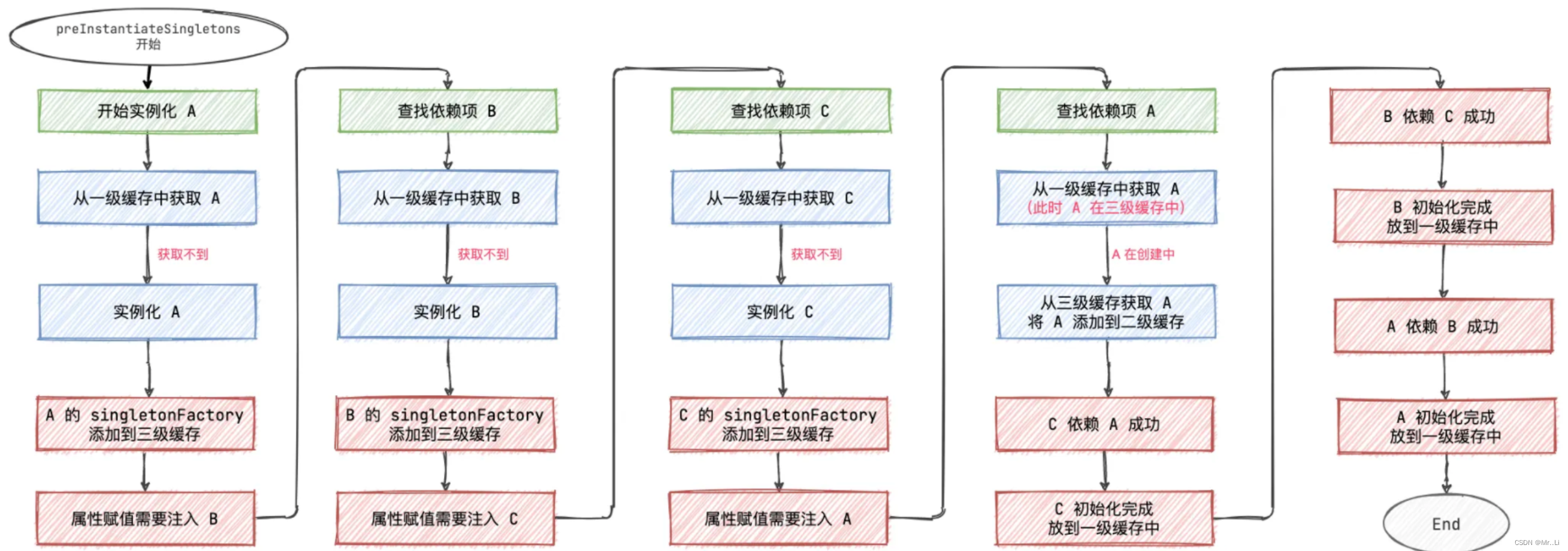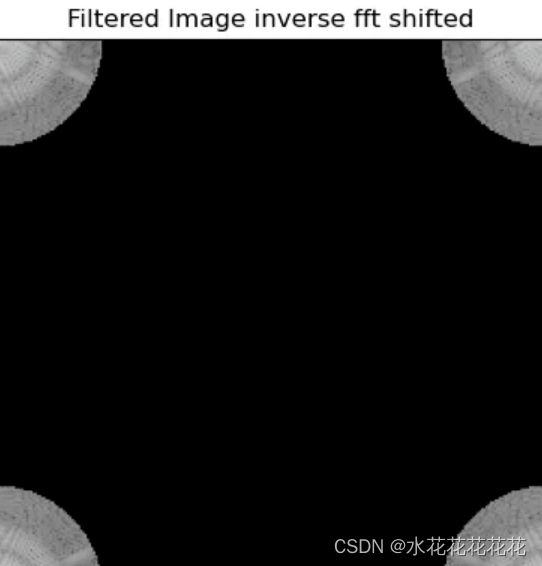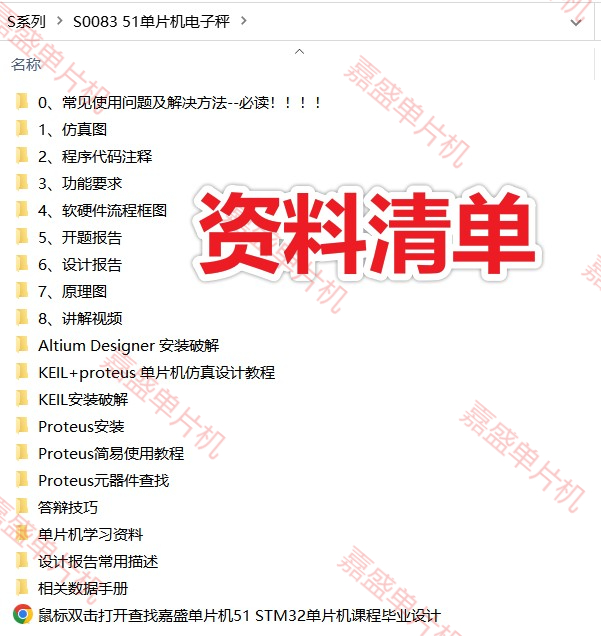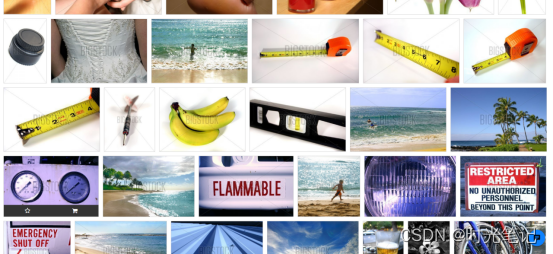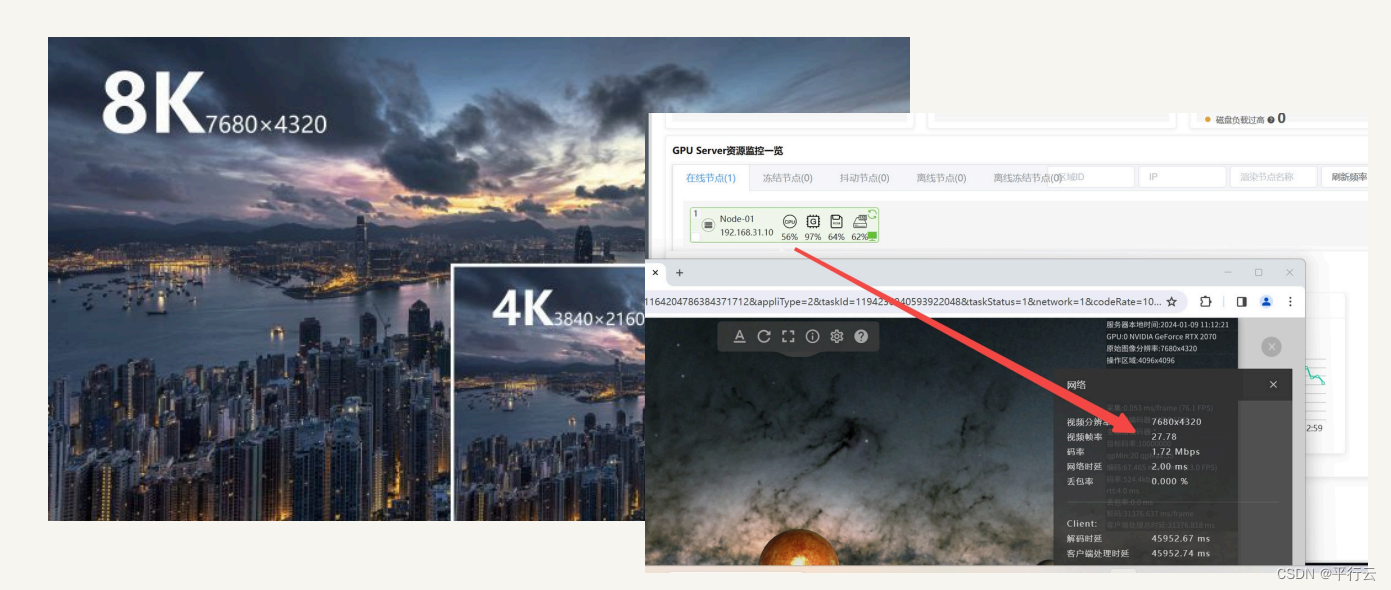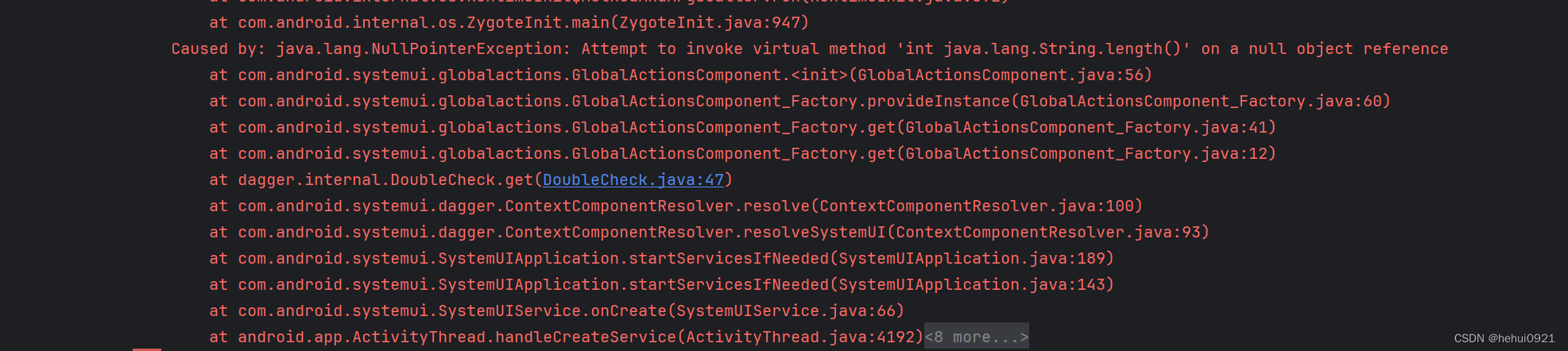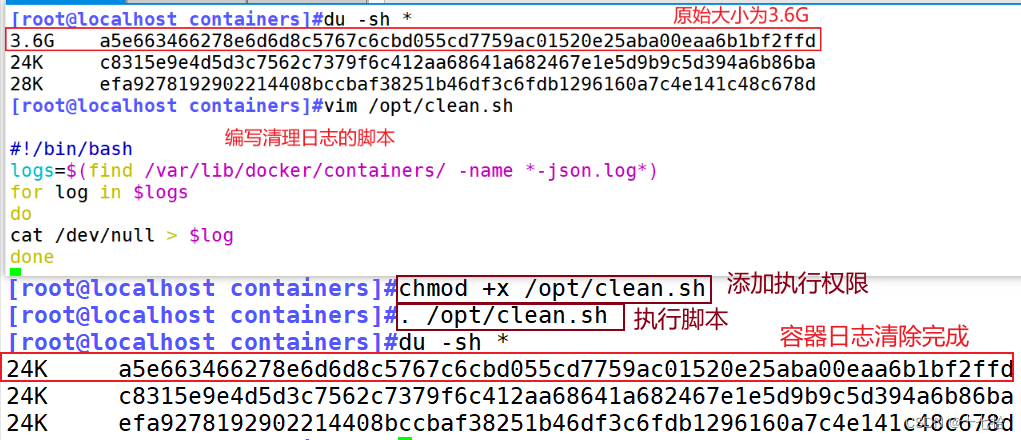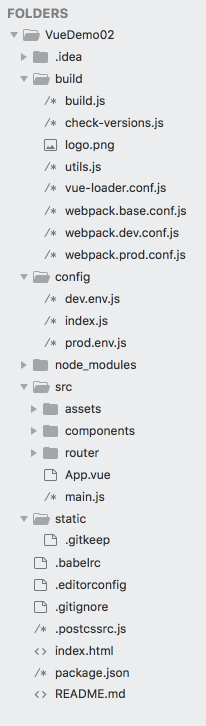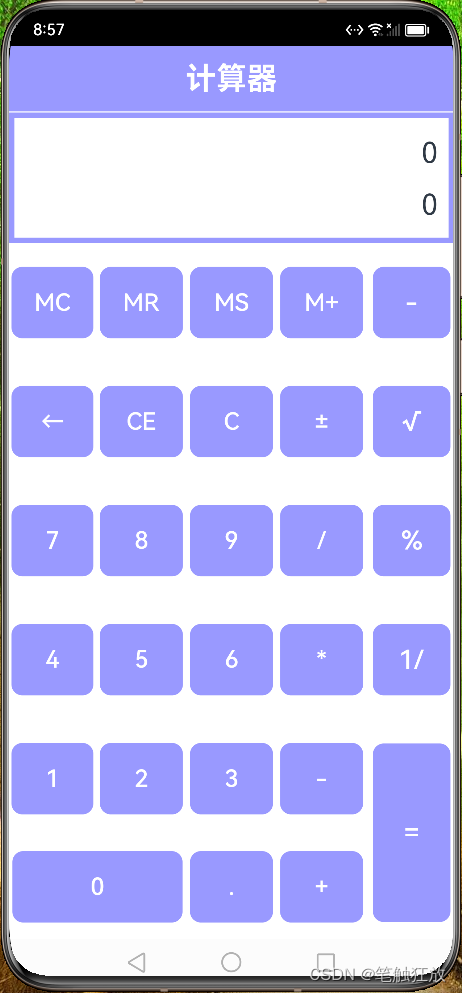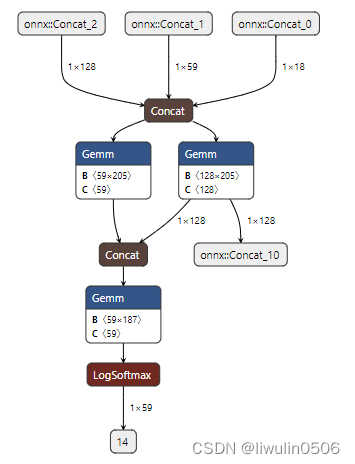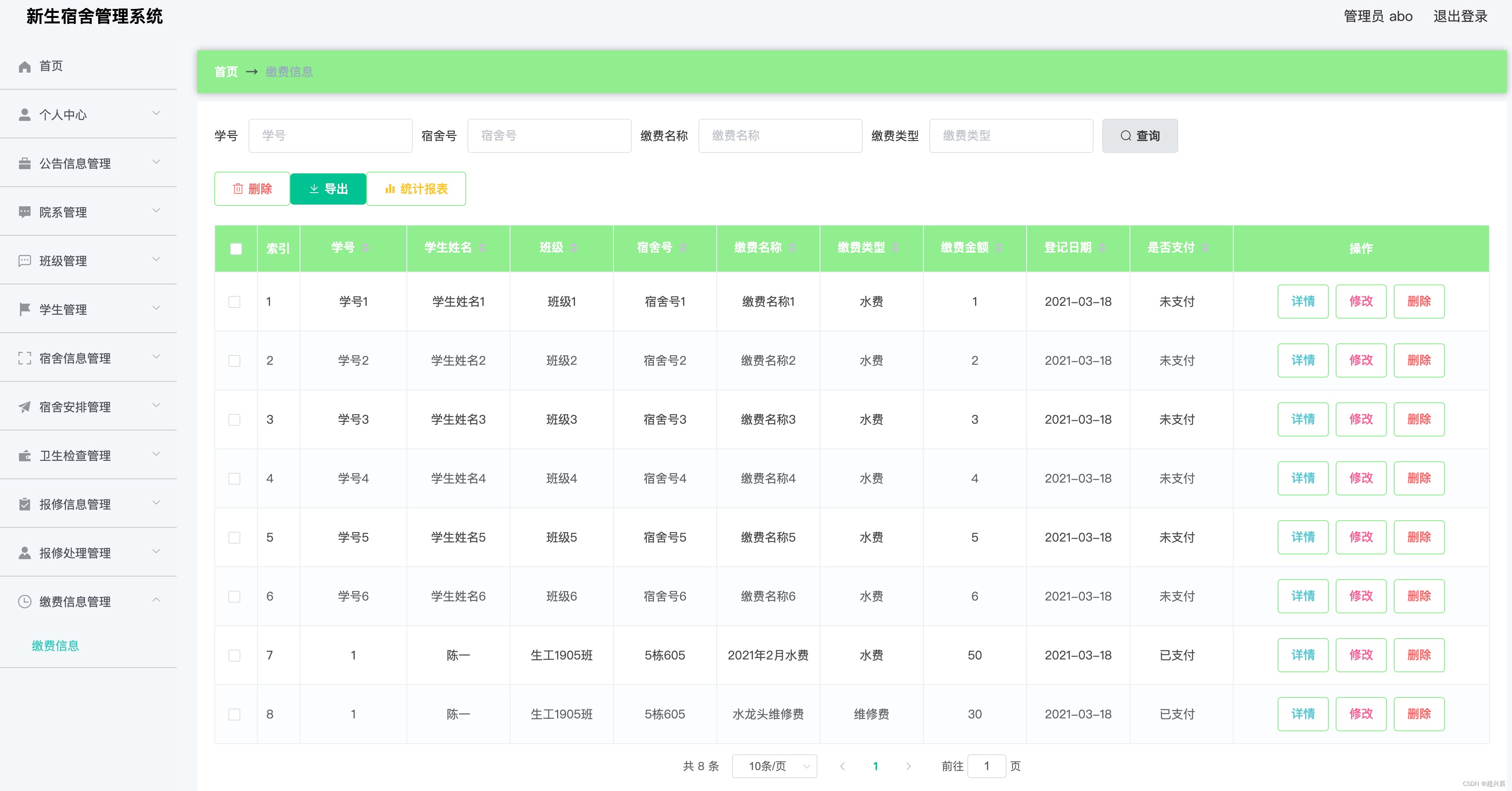昨天买了一个超级便宜的阿里云服务器,2核2G,3M固定带宽,40G ESSD Entry云盘,搭载一个简单的系统,就想到了docker轻量级,易于管理
其实docker很好用,第一步就是安装docker
一、docker安装与端口放开
# 下载Docker安装脚本
curl -fsSL https://get.docker.com -o get-docker.sh
# 执行安装脚本
sudo sh get-docker.sh
# 启动Docker服务
systemctl start docker
# 有了前面三步基本上就搞定了
# 设置开机自启
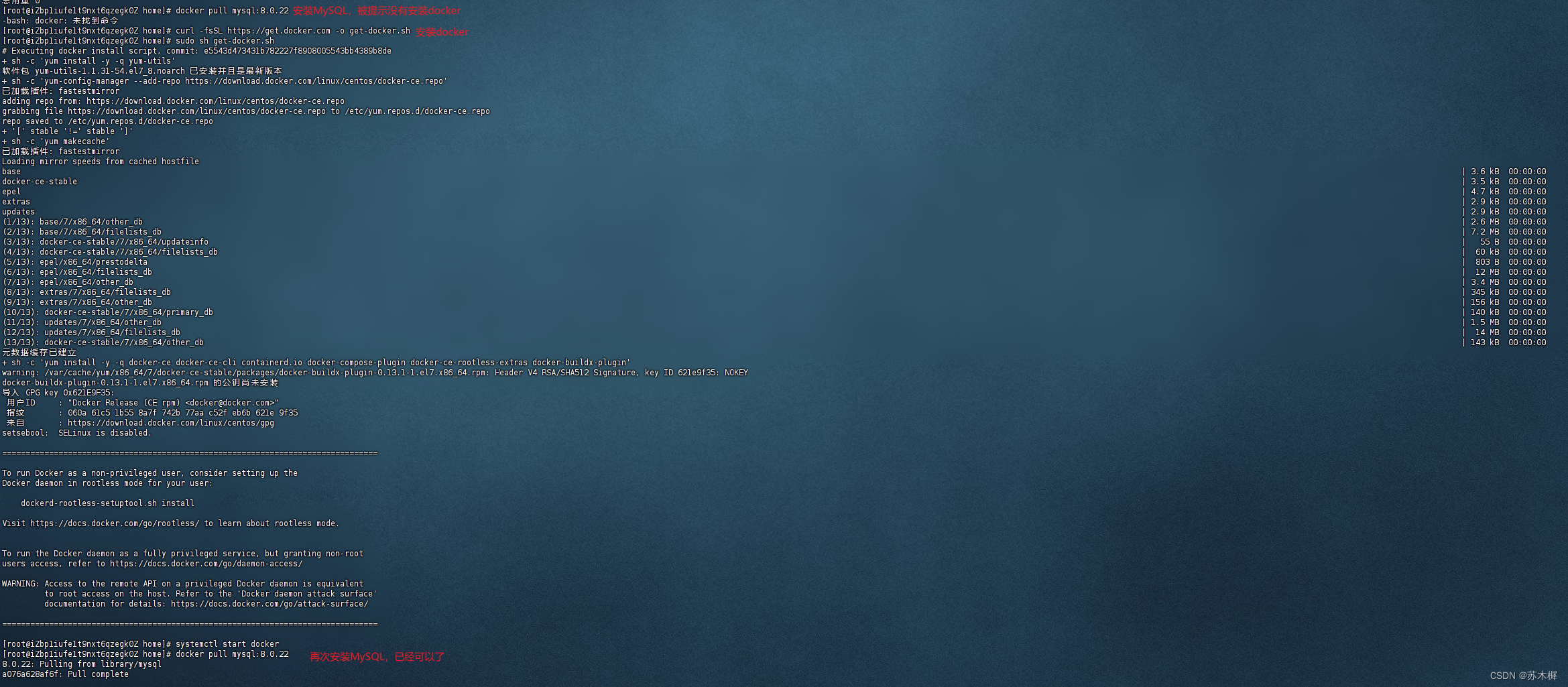
然后你想要安装什么样子的镜像就去docker镜像官网去搜索,执行相应命令就行,如下图
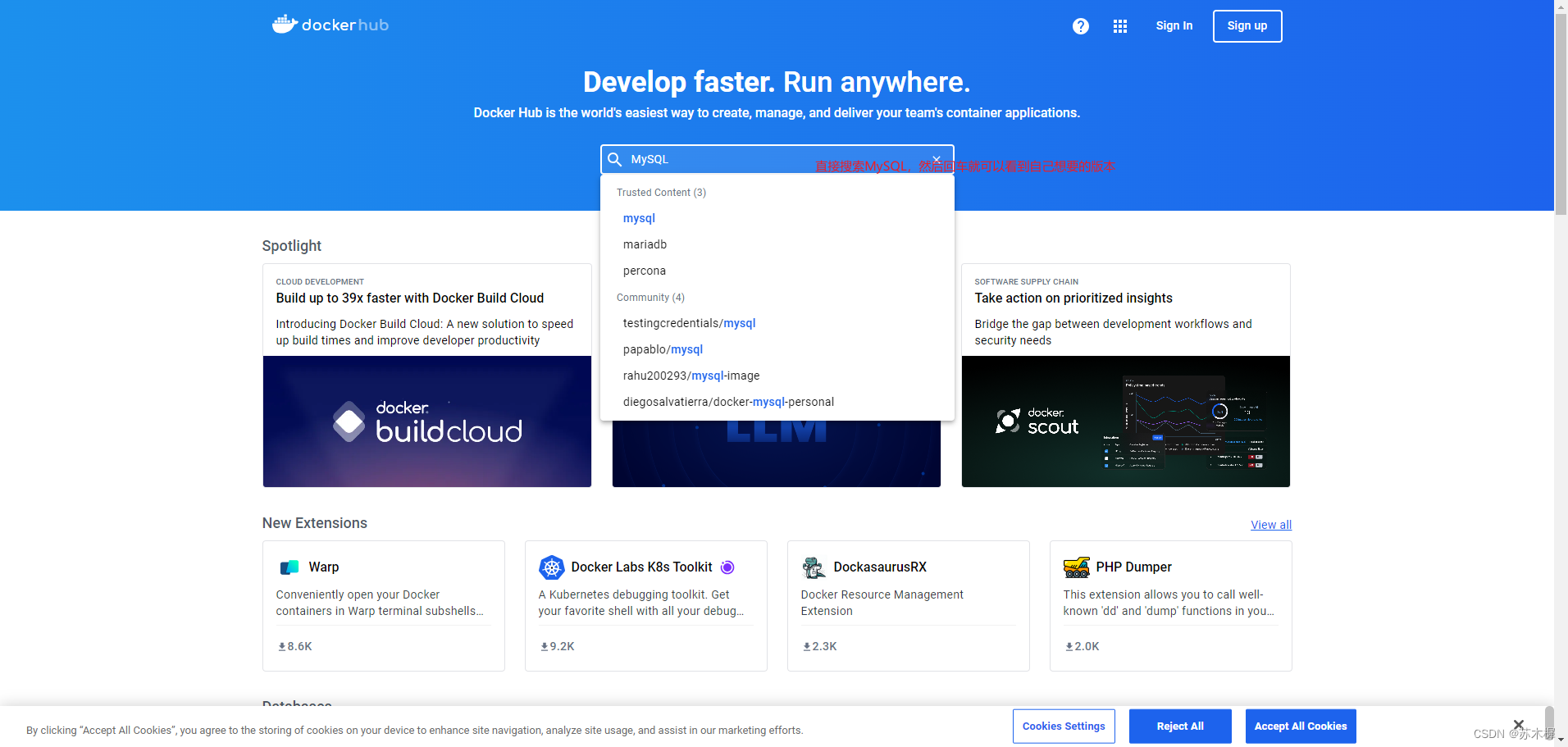
其实也没有必要这么麻烦docker pull mysqldocker的命令一般是这样子的,你想要什么版本,就在mysql后面打一个冒号,然后带上版本号,如docker pull mysql:8.0.22,docker pull mysql:5.7等等。

我的MySQL启动命令如下,参考:
#将docker的3306端口挂载到linux系统的3306端口
docker run -p 3306:3306 --name mysql \
# 将主机的 /home/mysql/log 目录挂载到容器的 /var/log/mysql 目录,用于存储 MySQL 的日志文件。
-v /home/mysql/log:/var/log/mysql \
# 将主机的 /home/mysql/data 目录挂载到容器的 /var/lib/mysql 目录,用于存储 MySQL 的数据文件。
-v /home/mysql/data:/var/lib/mysql \
# 将主机的 /home/mysql/conf 目录挂载到容器的 /etc/mysql 目录,用于存储 MySQL 的配置文件。
-v /home/mysql/conf:/etc/mysql \
# 将主机的 /home/mysql/mysql-files 目录挂载到容器的 /var/lib/mysql-files 目录,用于存储 MySQL 的文件数据。
-v /home/mysql/mysql-files:/var/lib/mysql-files \
# 设置 MySQL 的 root 用户密码为 123456。这个参数使用了环境变量来传递密码信息。
-e MYSQL_ROOT_PASSWORD=123456 \
# 以后台模式运行 MySQL 容器,并使用 mysql:8.0.22 镜像作为容器镜像。
-d mysql:8.0.22 \
# 设置 MySQL 的字符集为 utf8mb4(支持 Emoji 表情),并使用 utf8mb4_0900_ai_ci 排序规则。这个参数可以确保 MySQL 能够正确地处理 Unicode 字符。
--character-set-server=utf8mb4 --collation-server=utf8mb4_0900_ai_ci
做完这一切,你还要开放开放阿里云的3306端口,输入如下命令即可
# 查看防火墙状态
firewall-cmd --state
# 如果没有安装就安装防火墙
systemctl start firewalld.service
# 开放3306端口,这里如果开放其他端口之间将3306替换成你需要开放的其他端口号即可
firewall-cmd --zone=public --add-port=3306/tcp --permanent
# 加载一下
firewall-cmd --reload
# 查看本机所开放的端口
firewall-cmd --list-ports
做完这一步,还需要在阿里云操作界面,安全规则那里将3306作为tcp开放出来,如下

二、将jar包做成docker镜像
我的jdk版本用的是openjdk11,如下文件中之间选择你自己的jdk版本就行
#使用openjdk 11基本映像
FROM openjdk:11
# 创建一个目录来存放应用程序
WORKDIR /usr/src/lechat
#将JAR文件复制到容器中
COPY lechat-space-serve-1.0-SNAPSHOT.jar /usr/src/lechat
#容器启动时要运行的命令
CMD ["java", "-jar", "/usr/src/lechat/lechat-space-serve-1.0-SNAPSHOT.jar"]
三、远程debug
如下图配置Idea,2步搞定,注意:端口号不要和spring应用的端口号一样然后再copy那一行remote JVM参数

用来启动远程的jar包,例如: java -agentlib:jdwp=transport=dt_socket,server=y,suspend=n,address=*:18888 -jar userJob-0.0.1-SNAPSHOT.jar
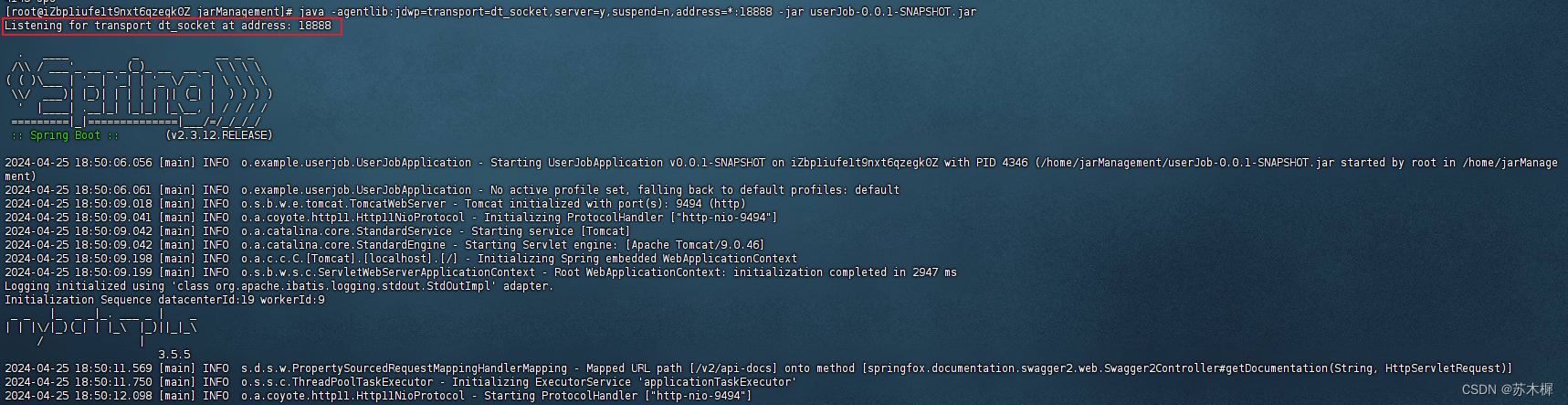
看到这句话说明服务端应用启动成功:Listening for transport dt_socket at address: 18888,然后看到这句话说明本地环境已经连接服务器成功:Connected to the target VM, address: '121.199.26.113:18888', transport: 'socket',至此就可以打本地的端点调试了。
最近开发心得
1、接手老系统改造时一定要注意,新增表记录是否是被允许的(也就是新增的这条记录能否在现有的业务下形成业务闭环,不确认就和产品确认)本人在做多边形相交业务时,对warehouse里面的仓库进行新增设置,warehouse_settings有就更新,没有就新增,其实会影响现有业务。后来改成有就更新,没有报错提示用户先新增仓库的设置,然后再保存多边形描点。
2、改bug有影响点一定要梳理出来,让测试再回归一下。不要走经验。
3、多多自测,自测,还是自测!